Reset2.pl Sp. z o.o.
Logowanie
Nadaj nowe hasło
Jeśli jesteś już klientem to wprowadź swój adres e-mail i potwierdź hasłem. Logowanie umożliwia zakup nowych programów po cenach promocyjnych, rozszerzenie posiadanego oprogramowania, zamówienie abonamentu na aktualizacje oraz konsultacje serwisowe.
Nie masz konta?Zarejestruj się
Instrukcja obsługi R2faktury
|
Zgodnie z obowiązującymi przepisami, jeśli wartość brutto faktury nie przekracza 450 PLN lub 100 EUR, to faktura może mieć formę uproszczoną. Oznacza to, że m.in. nie musi posiadać pełnych danych nabywcy - wystarczy jego NIP. Program R2faktury umożliwia wystawianie faktur uproszczonych.
W celu wystawienia faktury uproszczonej w trakcie jej wystawiania, przed wybraniem kontrahenta, określamy w polu Typ (obok numeru faktury) wartość Uproszczona. Program udostępni wówczas pole umożliwiające wpisanie bezpośrednio na fakturze numeru NIP nabywcy. Pozostałe pola wypełniamy analogicznie jak w przypadku zwykłej faktury.
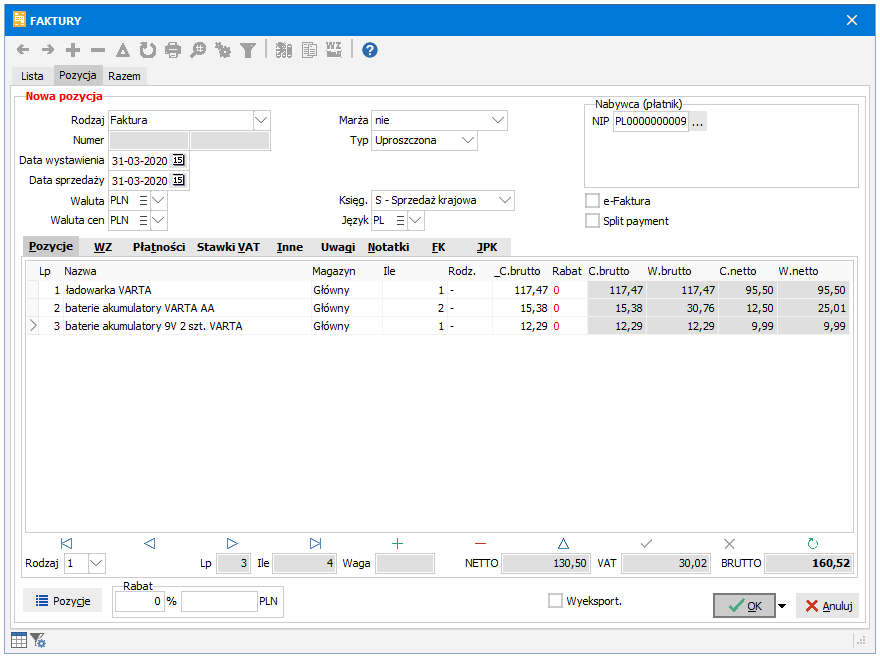
Podobnie jak na paragonie na fakturze uproszczonej nie ma dostępu do płatności, są one ustawiane automatycznie na "zapłacono gotówką". Przy zatwierdzeniu faktury program sprawdza czy wartość brutto nie przekracza dopuszczalnego limitu.
Jeśli wystawiane przez nas faktury nie przekraczają wartości, o której mowa, i chcemy domyślnie korzystać z mechanizmu faktur uproszczonych, należy włączyć dla dokumentu Faktura parametr Uproszczony w oknie DEFINICJE DOKUMENTÓW na zakładce Ogólne. W takim przypadku wszystkie faktury wystawione w ramach tej definicji dokumentu będą miały formę uproszczoną.
Poprawę danych  umożliwia klawisz F6,
natomiast usunięcie
umożliwia klawisz F6,
natomiast usunięcie  dokumentu klawisz Del.
Poprawa i usuwanie dokumentów są możliwe tylko wtedy, gdy okres nie jest zamknięty.
dokumentu klawisz Del.
Poprawa i usuwanie dokumentów są możliwe tylko wtedy, gdy okres nie jest zamknięty.
Datę zamknięcia (i okres przeglądania) ustawiamy w pozycji menu głównego Ustawienia - Bieżąca data i okres (F12).
Możliwe jest szybkie wyszukanie faktury uproszczonej dla kontrahenta o konkretnym numerze NIP  Ctrl F7 poprzez
wpisanie numeru NIP. Pojawi się okienko
Szukaj, w którym należy określić pole, po którym program ma wyszukiwać, w tym przypadku będzie to NabywcaNip (Szukaj po). Kursor automatycznie ustawi się na właściwej pozycji. Żeby wyszukać kolejną
pozycję (np. z tym samym numerem NIP kontrahenta) - należy wcisnąć Ctrl L.
Ctrl F7 poprzez
wpisanie numeru NIP. Pojawi się okienko
Szukaj, w którym należy określić pole, po którym program ma wyszukiwać, w tym przypadku będzie to NabywcaNip (Szukaj po). Kursor automatycznie ustawi się na właściwej pozycji. Żeby wyszukać kolejną
pozycję (np. z tym samym numerem NIP kontrahenta) - należy wcisnąć Ctrl L.
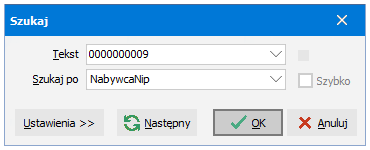
Funkcja  F4 Właściwości umożliwia wyfiltrowanie wszystkich faktur uproszczonych (pole Typ) lub tylko faktur wystawionych dla kontrahenta o zadanym numerze Nip (pole Nip).
F4 Właściwości umożliwia wyfiltrowanie wszystkich faktur uproszczonych (pole Typ) lub tylko faktur wystawionych dla kontrahenta o zadanym numerze Nip (pole Nip).
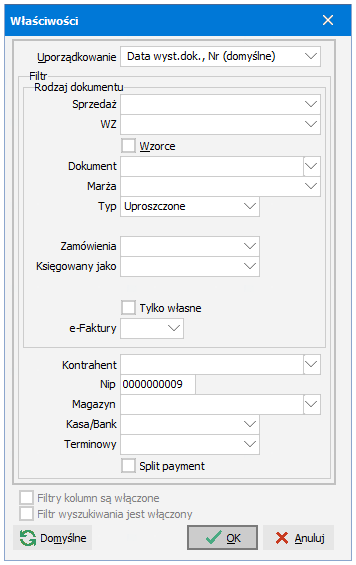
Faktury uproszczone można w razie potrzeby korygować wystawiając standardową fakturę korygującą.
























 ,
,  -
-
